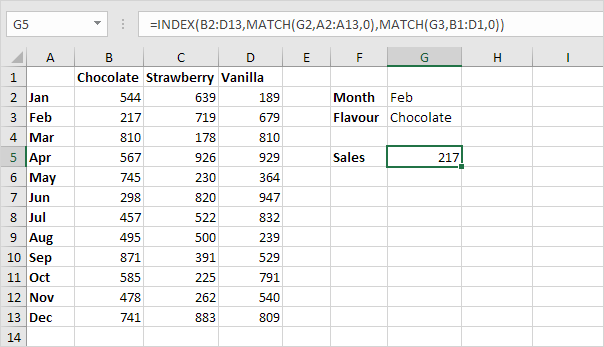Excel'de Bul ve Seç
bulmak | değiştirmek | Özel git
Excel’leri kullanabilirsiniz Bul ve Değiştir Belirli bir metni hızlı bir şekilde bulmak ve başka bir metinle değiştirmek için kullanılır. Excel’leri kullanabilirsiniz Özel git Formüller, yorumlar, koşullu biçimlendirme, sabitler, veri doğrulama vb. ile tüm hücreleri hızlı bir şekilde seçebilme özelliği.
bulmak
Belirli bir metni hızlıca bulmak için aşağıdaki adımları uygulayın.
1. Giriş sekmesinde, Düzenleme grubunda, Bul ve Seç'e tıklayın.
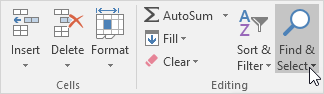
2. Bul'a tıklayın.

"Bul ve Değiştir" iletişim kutusu belirir.
3. Bulmak istediğiniz metni yazın. Örneğin, Ferrari yazın.
4. "İleriyi Bul" u tıklayın.

Excel ilk oluşumu seçer.
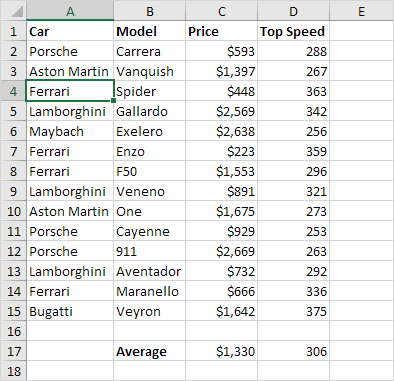
5. İkinci olayı seçmek için "Sonrakini Bul" u tıklayın.

6. Tüm olayların bir listesini almak için, "Tümünü Bul" u tıklayın.

değiştirmek
Belirli bir metni hızlı bir şekilde bulmak ve başka bir metinle değiştirmek için aşağıdaki adımları yürütün.
1. Giriş sekmesinde, Düzenleme grubunda, Bul ve Seç'e tıklayın.
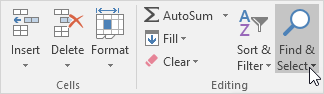
2. Değiştir'e tıklayın.

"Bul ve Değiştir" iletişim kutusu görüntülenir (Değiştir sekmesi seçiliyken).
3. Bulmak istediğiniz metni (Veneno) yazın ve (Diablo) ile değiştirin.
4. "İleriyi Bul" u tıklayın.

Excel ilk oluşumu seçer. Henüz bir değişiklik yapılmadı.

5. Tek bir değiştirme yapmak için "Değiştir" düğmesine tıklayın.
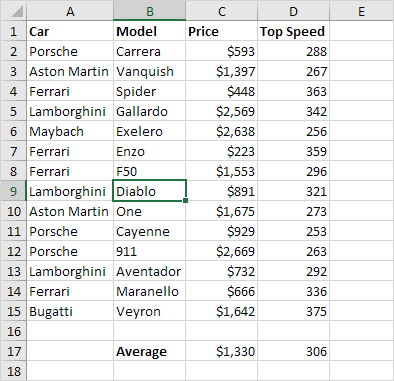
Not: tüm oluşumları değiştirmek için "Tümünü Değiştir" kullanın.
Özel git
Excel’in Özel Şuraya Git özelliğini kullanabilirsiniz.Formüller, yorumlar, koşullu biçimlendirme, sabitler, veri doğrulama, vb. ile tüm hücreleri hızlıca seçin. Örneğin, tüm hücreleri formüllerle seçmek için aşağıdaki adımları yürütün.
1. Tek bir hücre seçin.
2. Giriş sekmesinde, Düzenleme grubunda, Bul ve Seç'e tıklayın.
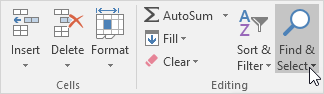
3. Özele Git'e tıklayın.
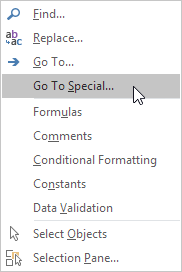
Not: Formüller, Yorumlar, Koşullu biçimlendirme, Sabitler ve Veri Doğrulama kısayollardır. Ayrıca Özellere Git altında bulunabilirler.
4. Formüller'i seçin ve Tamam'a tıklayın.

Not: Numaraları, Metni, Mantıksalları (DOĞRU ve YANLIŞ) ve Hataları döndüren formüllerle hücreleri arayabilirsiniz. Sabitler'i seçerseniz, bu onay kutuları da kullanılabilir.
Excel, tüm hücreleri formüllerle seçer.

Genel not: Bul, Değiştir veya Özelliğe Git'i tıklatmadan önce tek bir hücre seçerseniz, Excel çalışma sayfasının tamamını arar. Bir dizi hücre aramak için önce bir hücre aralığı seçin.